چگونه در اینستاگرام اکانت جدید ایجاد کنیم ؟

چگونه یک اکانت اینستاگرام ایجاد کنید؟
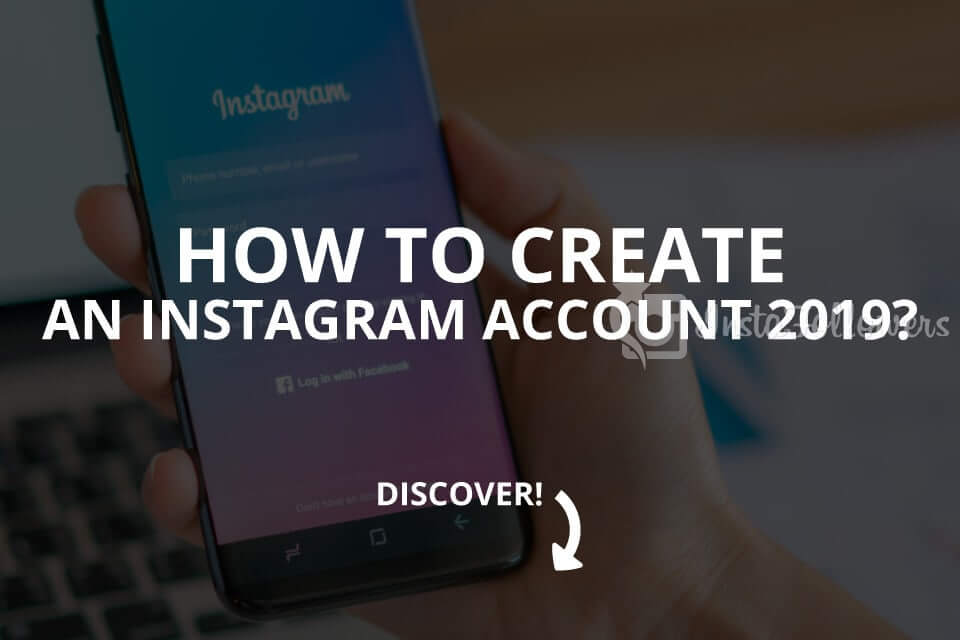
امروز در وبسایت پارس اینستاگرام با ما میتوانید یاد بگیرید که چگونه یک اکانت اینستاگرام ایجاد کنید.
هنوز وارد جامعه یک میلیاردی اینستاگرام نشدی؟
آیا میخواهید که با دنیای جادویی اینستاگرام آشنا بشید و هزاران نفر در سطح جهان را ملاقات کنید ، و با آنها دوستی و معاشرت کنید؟
در این مقاله شما آموزش های لازم برای نصب و ایجاد اکانت و تنظیمات لازم برای اکانت شخصی یا کاری بیزینسی خود را خواهید آموخت . ما سعی کردیم که مشکلات رایج کاربران را نیز در اینجا ذکر کنیم که شما مشکل خاصی در عضویت نداشته باشید.
آموزش نحوه ایجاد اکانت اینستاگرام
اکثر کاربران آشنایی های کافی را برای عضویت و نوع کاربری اینستاگرام را میشناسند ولی همچنان بعضی از افراد هستند که مشکلاتی در عضویت و فضای کاربری این اپلیکیشن دارند ، که با کمک این پست شما دیگر مشکلی نخواهید داشت.
آموزش نحوه ایجاد اکانت بر روی گوشی های موبایل با اپلیکیشن:
1- در مرحله اول اپلیکیشن اینستاگرام را از یکی از مارکت های اندرویدی یا ios دانلود میکنید.
2- در مرحله دوم
در گوشی های اندرویدی بر روی گزینه “Sign up with email or phone number.”کلیک کنید.
یا در گوشی های ایفون بر روی گزینه : “Create a new account.” کلیک کنید.
3- در مرحله سوم کد تاییدیه را وارد کنید تا به مرحله بعد انتقال پیدا کنید.
4- در مرحله چهارم نوبت به انتخاب نام کاربری دلخواه شما و رمز عبور شما میباشد.
5- تبریک میگم ! شما موفق شدید. به دنیای اینستاگرام خوش آمدید
روش دوم نحوه ایجاد اکانت بر روی دسکتاپ با دستگاه لپ تاپ یا کامپیوتر
1- با مرورگر خود وارد وبسایت اینستاگرام شوید. www.instagram.com
2- ایمیل خود را وارد کنید و یوزر نیم مناسب خود را انتخاب کنید.
3- همچنین شما میتوانید با اکانت فیس بووک خود نیز عضو اینستاگرام شوید.
4- کد تاییدیه که به ایمیل شما ارسال شده است را وارد کنید.
5- این تمام کاری است که باید انجام دهید. تبریک میگم شما عضو دنیای بزرگ اینستاگرام شدید.
نحوه ایجاد اکانت بیزینسی در اینستاگرام یا (Instagram Business Account)
برای ایجاد اکانت بیزینسی یا اکانت کاری خود مراحل خیلی آسانی در پیش رو دارید. در مرحله اول یکی از روش های بالا را انتخاب کرده و تمامی مراحل را برای ثبت نام ساده و ایجاد یک اکانت اینستاگرام طی کنید.
بعد از اینکه اکانت خود را ایجاد کردید میتوانید اکانت خود را تبدیل به اکانت بیزینسی بکنید .
توجه داشته باشید که تمامی مراحل کاملا رایگان میباشد و اینستاگرام بابت این خدمات هزینه ای نمیگیرد.
بعد از اینکه وارد اینستاگرام جدید خود شدید مراحل زیر را طی کنید تا اکانت شما تبدیل به اکانت بیزینسی شود:
1- به گزینه setting یا تنظیمات رفته و در داخل این بخش گزینه Business Account را انتخاب کنید.
2- در این مرحله اکانت شما تبدیل به اکانت بیزینسی میشود اما توجه داشته باشید که باید اکانت فیس بوک خود را به اینستاگرام خود حتما وصل کنید.

چگونه در اینستاگرام چندین اکانت داشته باشیم؟
اینستاگرام به شما این اجازه و امکان را میدهد که چندین اکانت در یک اپلیکیشن داشته باشید و تا 5 اکانت میتوانید مدیریت کنید.
شما میتوانید مطالبی مابین اکانت های خود انتقال دهید و همچنین از اکانتی به اکانت دیگر انتقال پیدا کنید.
وقتی شما روی عکس پروفایل خود کلیک بکنید صفحه پاپ اپی برای انتقال به اکانت دیگر خود باز خواهد شد که میتوانید
با انتخاب هر یک به آن اکانت وارد شوید.
فرق نمیکنه که اکانت شما بیزینسی یا اکانت شخصی خودتان باشد.
همانطور که گفته شد شما میتوانید چندین اکانت داشته باشید ولی نمیتوانید با ایمیل مشابه یا شماره تماس مشابه و یا حتی آدرس مشابه در اینستاگرام عضو شوید.
متفاوت بودن اطلاعات برای هر اکانت خیلی مهم و ضروری است.
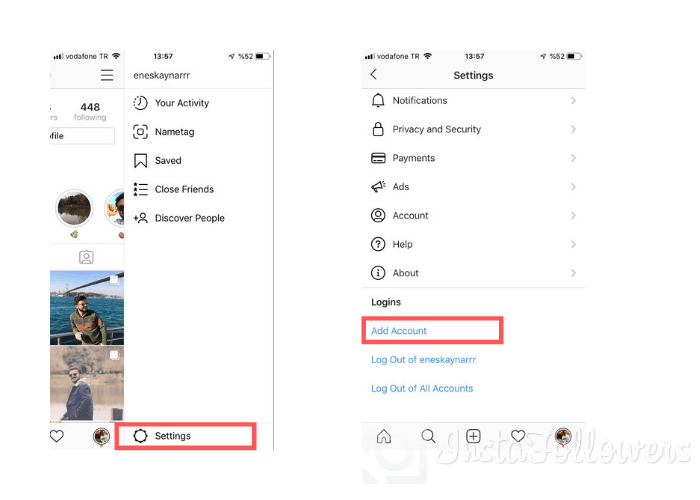
چرا نمیتوانم در اینستاگرام عضو شوم؟ ( رفع مشکلات )
- شاید نام کاربری که انتخاب کردید تکراری است و توسط فرد دیگری استفاده شده است.
- پسوردی که انتخاب کردید مورد تایید نمیباشد
- ایمیل نوشته شده توسط شما قبلا ثبت شده است
- شماره تلفن شما قبلا در سیستم ثبت شده باشد
- از کاراکتر های غیرقابل قبول در یوزر نیم خود استفاده کردید
- شماره موبایل یا ایمیل خود را تایید نکردید
مشکلات رایجی که شما در هنگام ثبت نام امکان دارد با آنها برخورد کنید.
اکثر کاربران با این مشکلات برخورد میکنند که با کمی دقت میتوانید این مشکلات را رفع کنید.
امیدواریم از این اموزش استفاده کرده و مفید واقع شده باشد.